O grande guia de resolução de problemas do Raspberry Pi Zero 2 W
Raspberry Pi Zero 2 mostrando tela em branco ou arco-íris e sem LED
Se você garantiu que seu Raspberry Pi tem energia mas não está vendo nada na tela e/ou você não vê o LED verde, isso significa que há algo errado com seu cartão SD.
Pode ser que não esteja inserido, pode ser que a imagem do sistema operacional esteja corrompida ou não seja compatível. Também pode ser que o cartão microSD esteja quebrado.
Se você estiver usando uma imagem antiga do Raspberry Pi OS, isso também pode causar problemas, mesmo que tenha funcionado em outro Raspberry Pi.
Finalmente, às vezes você precisa ligar o seu monitor primeiro antes do seu Pi Zero 2.
Por que estou a receber uma resolução de 640×480?
Se o sistema operacional não conseguir determinar a resolução do seu monitor, ele entrará em modo à prova de falhas. Ou o altera no SO, ou liga a sua tela antes de iniciar o seu Raspberry Pi Zero 2 W.
O crómio pende com frequência
Há uma correção que você pode fazer para melhorar significativamente seus tempos de carga e reduzir pendências ao rodar o cromo no seu Raspberry Pi Zero 2 W.
Envolve aumentar o tamanho do arquivo swap dos 100MB padrão para 2GB.
Testei-o em picockpit.com e vi o tempo de carga passar de 45 segundos para 16 segundos, aumentando o tamanho da troca.
É fácil.
- Aberto Terminal
- Digite sudo dphys-swapfile swapoff
- Digite sudo nano /etc/dphys-swapfile
- Vá para a linha que diz CONF_SWAPSIZE=100 e mudar "100" para 2048
- Salve o arquivo pressionando CTRL + Oentrar, e depois sair pressionando CTRL + X
- Digite sudo dphys-swapfile setup. Isto vai demorar um pouco...
- Digite sudo dphys-swapfile swapon
- Crómio aberto e teste
Há algumas desvantagens nisto e que nós cobrimos no nosso Pi Zero 2 W mega artigo.
Além disso, eu consegui obter isso um pouco mais rápido, desativando o JavaScript e as imagens.
Eis como:
- No Chromium, vá para o seu menu de Configurações, digitando chrome://settings/ para a barra de endereços.
- Então, vá para Privacidade e segurança na barra lateral esquerda.
- Clique em Configurações do site
- Depois, vá para o Conteúdo secção. Você vai ver JavaScript e Imagens. Clique sobre eles e desabilite-os.
Problemas com a câmera no Pi Zero 2
O Raspberry Pi Zero 2 W tem algumas coisas que você tem que tomar nota se você estiver usando uma câmera.
Solução necessária para ativar a câmera no Raspberry Pi OS Bullseye
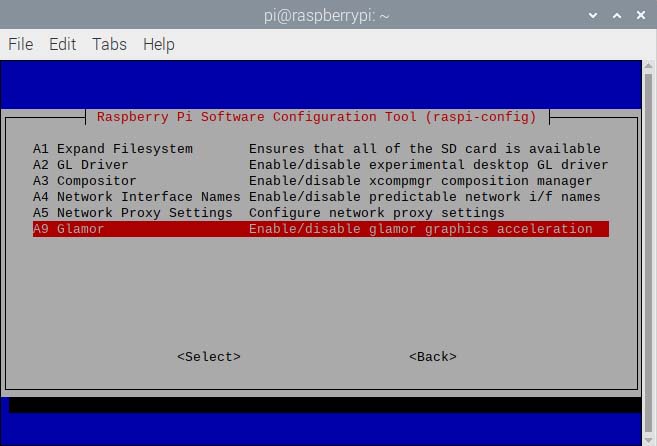
Quando instalei a câmera pela primeira vez, eu estava ansioso para experimentar a câmera, mas infelizmente, a libcamera só mostrava uma tela preta como se a câmera não estivesse conectada.
A Libcamera também atirou um erro: "falhou na importação de fd". A partir de novembro de 2021, esta questão é conhecida dos engenheiros da Raspberry Pi....que deu uma volta,
"Uma alternativa é abrir um terminal, executar "sudo raspi-config", navegue para "Opções Avançadas". e ativar a aceleração gráfica "Glamor".. Então reinicialização o teu Pi."
Conector de câmara mais pequeno

O Pi Zero 2 W maior usa um cabo ligeiramente menor do que o Pis maior.
Portanto, se você estiver comprando um módulo de câmera, certifique-se de que seu kit inclui a fita para o Raspberry Pi Zero.
Se a sua câmera está faltando o cabo menor para o Raspberry Pi Zero, então compre um aqui.

Sem raspistill ou raspivideo, use antes libcamera
Alguns guias mais antigos vão apontar para você usar raspistill ou raspivideo para interagir com a câmera.
Em Bullseye, ambos foram depreciados e não são mais incluídos por padrão.
O substituto é a libcamera. Você pode testar a libcamera executando libcamera-hello.
Você pode ver mais comandos em a documentação oficial do Raspberry Pi.
Comando tvservice erro de lançamento
Se você tentar correr tvservice no Raspberry Pi Zero 2 W, vai atirar um erro, como abaixo:
/usr/bin/tvservice -o
/usr/bin/tvservice is not supported when using the vc4-kms-v3d driver.
Similar features are available with standard linux tools
such as modetest from libdrm-tests.A maneira de resolver isto é usar o driver gráfico Legacy.
Abra um terminal, execute sudo raspi-config e depois vá para Opções Avançadas -> Motorista GL -> Legado.
tvservice vai funcionar agora.
Está à procura de desligar o seu HDMI? Temos aqui um guia mais completo.
Como conseguir movimentoEyeOS trabalhando em Raspberry Pi Zero 2 W
A última versão oficial do movimentoEyeOS não funciona no Pi Zero 2 W, mas você pode usar uma forquilha de garfo por mandíbula que funciona no Pi Zero 2 W.
Aqui está o processo, até ao momento em que obtivermos uma moção oficialEyeOS que suporte o Pi Zero 2. Eu usei o lançamento 20220119-dev e funcionou bem seguindo estes passos.
O que você vai precisar:
Hardware
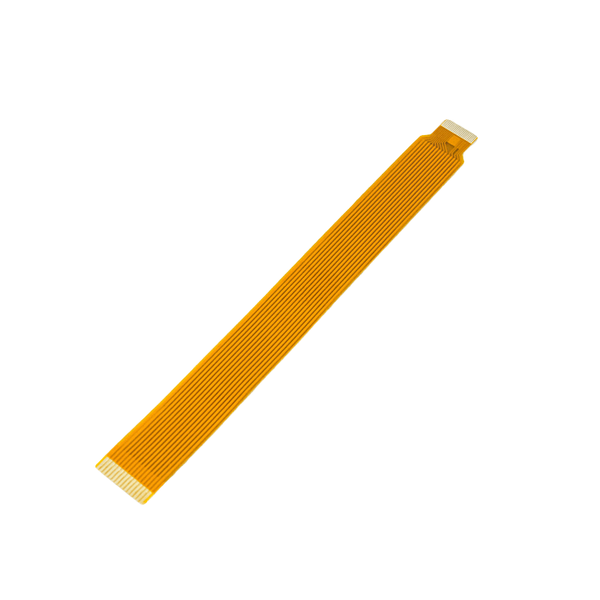
Cabo adaptador para o fator de forma Zero
(se você tiver alguma outra câmera que não veio com o cabo adaptador Zero)
Software
Baixe o último lançamento do motionEyeOS a partir deste link.
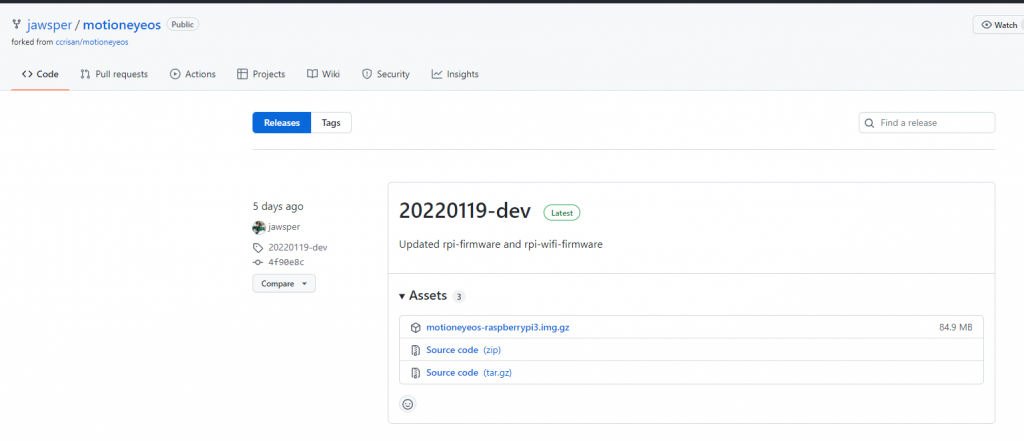
Flash o arquivo de imagem (motioneyeos-raspberrypi3.img.gz) para um cartão SD. Eu usei balenaEtcher.
Se você inicializou o movimentoEyeOS agora, você verá este erro:
Configuring wired network: no device
Panic: rebooting in 100 seconds (caused by network)Aqui está como você pode consertar isso.
Antes de carregar o cartão SD, você terá que criar um wpa_supplicant.conf no volume de inicialização do seu cartão SD. Descobri que a melhor maneira é criar um Novo documento de texto e dar-lhe um novo nome.
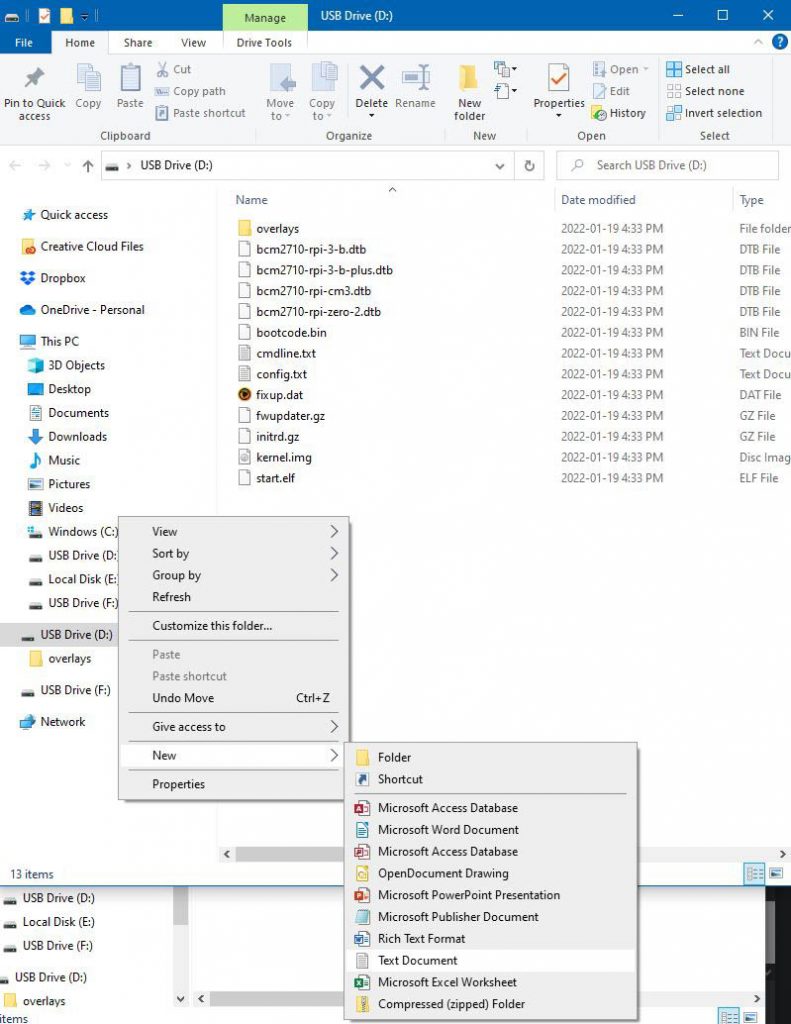
Você saberá que está no volume do boot se vir arquivos como cmdline.txt, config.txt, bcm2710-rpi-zero-2.dtb.
Usando o Bloco de Notas++, edite wpa_supplicant.conf.
A primeira coisa que você fará no Notepad+++ é ir para Edição -> Conversão EOL -> Unix LF
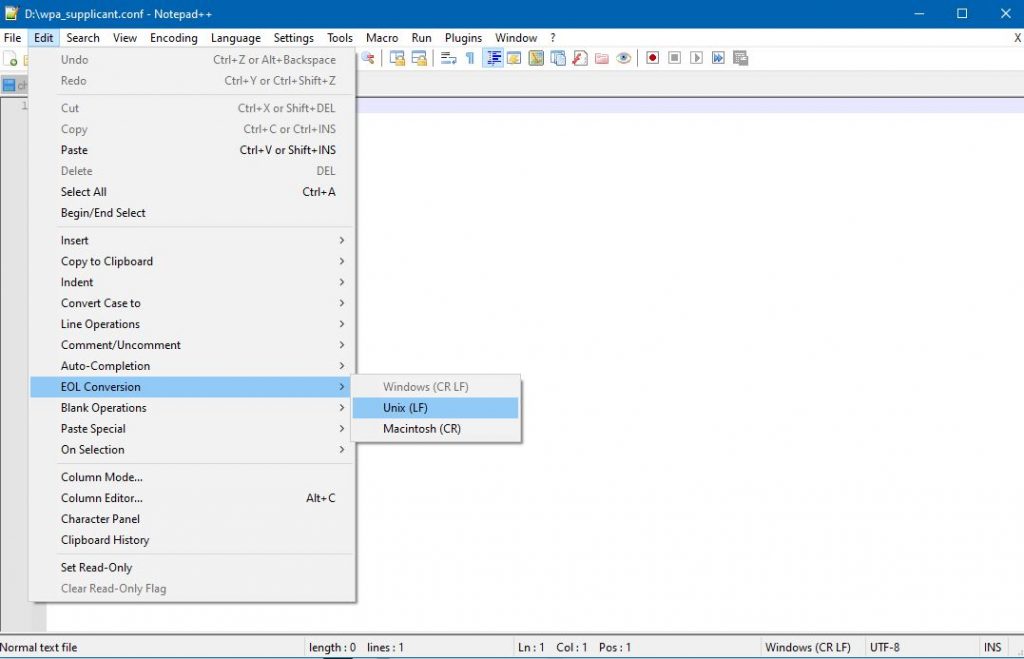
Em seguida, cole o seguinte texto e altere os parâmetros para país, ssid e psk (coloque a sua senha aqui). Certifique-se de que todo o texto que você coloca nas variáveis ssid e psk estão entre aspas.
Finalmente, se você não é dos EUA, você pode encontrar o código do seu país aqui para introduzir a variável "country" (por exemplo, DE = Alemanha).
country=US
update_config=1
ctrl_interface=/var/run/wpa_supplicant
network={
scan_ssid=1
ssid="putWiFiSSIDhere"
psk="putPasswordHere"
}Guarde o ficheiro e coloque o cartão SD no seu Raspberry Pi Zero 2.
Você deve ser capaz de iniciar o motionEyeOS agora, e você pode obter a interface web acessando o endereço IP do seu Raspberry Pi Zero 2 em outro navegador web.
Uma das formas de encontrar o endereço IP do seu Pi Zero 2 W está no ecrã de arranque onde diz:
Interface wlan0 has the IP address XXXXXXLogin com o nome de usuário padrão admin e em branco para o campo da senha.
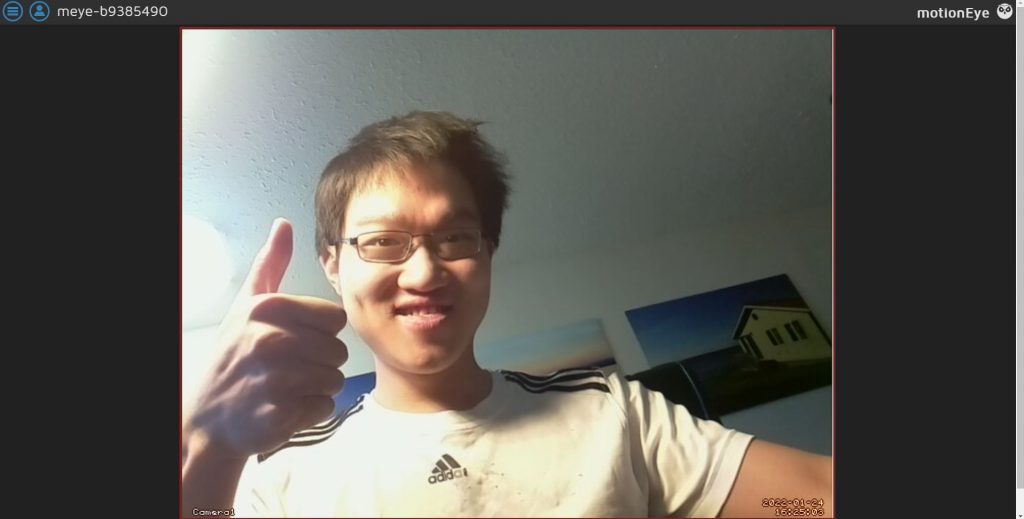
Se você tiver conectado uma câmera, ela deve ser carregada automaticamente.
Tens algum problema?
Se você tem um problema com seu Raspberry Pi Zero 2, sinta-se livre para perguntar nos comentários, e eu vou tentar encontrar uma solução.

Bjr, j'ai un framboesa 2zero w. j'ai installer recalbox8 sur une autre carte sd.mon problème et que au bout de 5 voir 10 min le framboesa plante.jai mie aussi un petit ventilo pour pas qu'il ne chauffe.je ne sais pas si c'est ricalbox ou le framboesa qui plante?
Qui pour m'aider svp.merci
Olá, Verhoest,
Acho que isto não se deve ao recalbox8. Possivelmente o Pi esteja defeituoso?
Normalmente, deve acelerar em vez de cair ( espero entender corretamente "plante" como "crashing").
Abraço
Max
Bom dia,
o mesmo problema que tu.
Encontrou uma solução?
20220119-dev Jawsper MotioneyeOS não funcionará com Raspberry Pi zero w 2.
20211113 Jawsper MotioneyeOS não vai funcionar. Não pode "ligar" com uma WifI
pontos de acesso e padrões de ligação e depois reinicialização.
Não tenho a certeza porque é que isto está a acontecer. Certamente funcionou no meu. A imagem da tela é a prova.
De qualquer forma, o seu segundo parágrafo refere-se a um problema que pode ser resolvido adicionando um wpa_supplicant.conf no seu Pi. As instruções devem ajudá-lo.
Depois de lutar com a versão atual de "motioneyeos", descobri o seu artigo sobre o uso do verson antigo e funciona muito bem. Eu ainda tenho um problema tentando carregar um xdcard grande (128gb/256gb) e colocá-lo para funcionar. Funciona bem com meus cartões menores. Eu estarei verificando isso. Agora para tentar chegar, entender e operar todas as funcionalidades como gravar, gravar em movimento, rebobinar, etc.
Fico feliz em retribuir à comunidade, John.
no passo para criar um wpa_supplicant.conf, como você está acessando o cartão SD? a captura de tela se parece com janelas, mas quando eu tento acessá-la as janelas querem formatar o cartão SD recém-impresso. Eu não consigo acessá-lo.
Olá, Cindy,
Basicamente, há UMA unidade que você pode acessar. O resto não é acessível pelo Windows e é por isso que você está recebendo os avisos de formato. Se você olhar atentamente no seu Explorer, você verá uma unidade que está montada quando você insere seu cartão SD. É muito provável que seja a unidade onde você coloca o wpa_supplicant.conf.
Tubo partido frequentemente, problemas de comunicação quando posso iniciar sessão. Sem cabeça.
Não posso usar ao mesmo tempo as capacidades bluetooth e WiFi no meu Rpi zero w 2.
Por exemplo, o WiFi congela quando o bluetooth sobe e regressa quando o bluetooth desce.
É uma limitação de hardware e, se não for, como corrigi-la?
Obrigado
Esta não é uma limitação de hardware conhecida para mim - tente com o mais recente sistema operativo Raspberry Pi, e possivelmente contacte o fornecedor onde comprou o Pi Zero W 2 - pode estar defeituoso, ou configurado incorrectamente
Raspberry Pi Zero W, running buster lite, recebo muitas respostas 'DUP' quando ping'ing o pi enquanto ligado via 2.4 ghz wifi. 🙁
oi que versão do motioneye está a utilizar?
Tentei de tudo, mas não tive sucesso com o meu Raspberry Pi zero 2w.
A rede sem fios continua a não funcionar.
Bom dia,
Desde há alguns meses que tento fazer funcionar uma câmara na minha RPI Zero 2W.
Já comprei 3 diferentes. Uma de um site chinês, uma da Amazon e uma de um site francês.
O meu objetivo é ter uma RPI com a Octoprint para a minha impressora 3D e, por último, gostaria de utilizar uma câmara para ver as minhas impressões.
Hélas je n'y parviens pas... J'ai déjà essayer mille choses différentes et rien n'y fait. No entanto, já tentei numa outra RPI, com vários cabos CSI diferentes, com vários códigos diferentes. Ao utilizar as bibliotecas, etc., não consegui parar...
Por favor, ajudem-me...
Là, à part tout racheter en neuf, je ne vois pas de solution...
Obrigado
Bóris
Bom dia, Boris,
Voilà que je découvre ton article aujourd'hui 25 octobre 2024.
Adquiri um RPi Zero 2W em agosto deste ano.
Adquiri uma câmara no AliExpress e estou a tentar pô-la a funcionar.
Eu posso ajudar.
Em breve.
—
Jean-Pierre